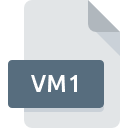
Dateiendung VM1
Panasonic Voice
-
DeveloperPanasonic Corporation
-
Category
-
Popularität0 ( votes)
Was ist VM1-Datei?
VM1 ist eine Dateiendung, die häufig mit Panasonic Voice -Dateien verknüpft ist. Das Format Panasonic Voice wurde von Panasonic Corporation entwickelt. Dateien mit der Endung VM1 können von Programmen verwendet werden, die für die Plattform Windows vertrieben werden. Das Dateiformat VM1 gehört zusammen mit 771 anderen Dateiformaten zur Kategorie Audiodatei. Das beliebteste Programm zum Verarbeiten von VM1-Dateien ist Awave Studio, Benutzer können jedoch unter 1 verschiedenen Programmen auswählen, die dieses Dateiformat unterstützen. Die Software Awave Studio wurde von FMJ-Software erstellt. Weitere Informationen zur Software und den VM1-Dateien finden Sie auf der offiziellen Website des Entwicklers.
Programme die die Dateieendung VM1 unterstützen
Unten finden Sie eine Tabelle mit Programmen, die VM1-Dateien unterstützen. VM1-Dateien können auf allen Systemplattformen, auch auf Mobilgeräten, gefunden werden. Es gibt jedoch keine Garantie, dass diese Dateien jeweils ordnungsgemäß unterstützt werden.
Wie soll ich die VM1 Datei öffnen?
Das Öffnen von Dateien mit der Endung VM1 kann verschiedene Ursachen haben. Positiv zu vermerken ist, dass die am häufigsten auftretenden Probleme im Zusammenhang mit Panasonic Voice dateien nicht komplex sind. In den meisten Fällen können sie ohne Unterstützung eines Spezialisten schnell und effektiv angegangen werden. Die nachstehende Liste führt Sie durch die Behebung des aufgetretenen Problems.
Schritt 1. Installieren Sie die Software Awave Studio
 Der häufigste Grund für solche Probleme ist das Fehlen geeigneter Anwendungen, die die auf dem System installierten VM1-Dateien unterstützen. Dieses Problem kann durch Herunterladen und Installieren von Awave Studio oder einem anderen kompatiblen Programm wie Voice Editing behoben werden. Oberhalb finden Sie eine vollständige Liste der Programme, die VM1-Dateien unterstützen, sortiert nach den Systemplattformen, für die sie verfügbar sind. Die sicherste Methode zum Herunterladen von Awave Studio ist das Aufrufen der Entwickler-Website (FMJ-Software) und das Herunterladen der Software über die angegebenen Links.
Der häufigste Grund für solche Probleme ist das Fehlen geeigneter Anwendungen, die die auf dem System installierten VM1-Dateien unterstützen. Dieses Problem kann durch Herunterladen und Installieren von Awave Studio oder einem anderen kompatiblen Programm wie Voice Editing behoben werden. Oberhalb finden Sie eine vollständige Liste der Programme, die VM1-Dateien unterstützen, sortiert nach den Systemplattformen, für die sie verfügbar sind. Die sicherste Methode zum Herunterladen von Awave Studio ist das Aufrufen der Entwickler-Website (FMJ-Software) und das Herunterladen der Software über die angegebenen Links.
Schritt 2. Überprüfen Sie die Version von Awave Studio und aktualisieren Sie sie bei Bedarf
 Wenn die Probleme beim Öffnen von VM1-Dateien auch nach der Installation von Awave Studio bestehen bleiben, ist die Software möglicherweise veraltet. Überprüfen Sie auf der Website des Entwicklers, ob eine neuere Version von Awave Studio verfügbar ist. Es kann auch vorkommen, dass Software-Ersteller durch Aktualisieren ihrer Anwendungen die Kompatibilität mit anderen, neueren Dateiformaten hinzufügen. Der Grund, warum Awave Studio keine Dateien mit VM1 verarbeiten kann, kann sein, dass die Software veraltet ist. Alle Dateiformate, die von den vorherigen Versionen des angegebenen Programms einwandfrei verarbeitet wurden, sollten auch mit Awave Studio geöffnet werden können.
Wenn die Probleme beim Öffnen von VM1-Dateien auch nach der Installation von Awave Studio bestehen bleiben, ist die Software möglicherweise veraltet. Überprüfen Sie auf der Website des Entwicklers, ob eine neuere Version von Awave Studio verfügbar ist. Es kann auch vorkommen, dass Software-Ersteller durch Aktualisieren ihrer Anwendungen die Kompatibilität mit anderen, neueren Dateiformaten hinzufügen. Der Grund, warum Awave Studio keine Dateien mit VM1 verarbeiten kann, kann sein, dass die Software veraltet ist. Alle Dateiformate, die von den vorherigen Versionen des angegebenen Programms einwandfrei verarbeitet wurden, sollten auch mit Awave Studio geöffnet werden können.
Schritt 3. Weisen Sie Awave Studio zu VM1-Dateien
Wenn das Problem im vorherigen Schritt nicht behoben wurde, sollten Sie VM1-Dateien mit der neuesten Version von Awave Studio verknüpfen, die Sie auf Ihrem Gerät installiert haben. Die Zuordnung von Dateiformaten zur Standardanwendung kann je nach Plattform in Details unterschiedlich sein, die grundlegende Vorgehensweise ist jedoch sehr ähnlich.

Auswahl der Anwendung erster Wahl in Windows
- Wählen Sie den Eintrag aus dem Dateimenü, auf das Sie durch Klicken mit der rechten Maustaste auf die Datei VM1 zugreifen
- Wählen Sie →
- Wählen Sie schließlich suchen, zeigen Sie auf den Ordner, in dem Awave Studio installiert ist, aktivieren Sie das Kontrollkästchen Immer mit diesem Programm VM1-Dateien öffnen und bestätigen Sie Ihre Auswahl, indem Sie auf klicken

Auswahl der Anwendung erster Wahl in Mac OS
- Klicken Sie mit der rechten Maustaste auf die Datei VM1 und wählen Sie
- Suchen Sie die Option - klicken Sie auf den Titel, falls dieser ausgeblendet ist
- Wählen Sie die entsprechende Software aus und speichern Sie Ihre Einstellungen, indem Sie auf klicken
- Abschließend wird eine Diese Änderung wird auf alle Dateien mit der Dateiendung. VM1 angewendet. Die Meldung sollte angezeigt werden. Klicken Sie auf die Schaltfläche , um Ihre Auswahl zu bestätigen.
Schritt 4. Stellen Sie sicher, dass die Datei VM1 vollständig und fehlerfrei ist
Sollte das Problem nach den Schritten 1 bis 3 weiterhin auftreten, überprüfen Sie, ob die Datei VM1 gültig ist. Wenn Sie nicht auf die Datei zugreifen können, kann dies verschiedene Ursachen haben.

1. Die VM1 ist möglicherweise mit Malware infiziert. Stellen Sie sicher, dass Sie sie mit einem Antivirenprogramm scannen.
Wenn die Datei infiziert ist, verhindert die in der VM1-Datei enthaltene Malware den Versuch, sie zu öffnen. Scannen Sie die Datei VM1 sowie Ihren Computer nach Malware oder Viren. Wenn der Scanner feststellt, dass die Datei VM1 nicht sicher ist, fahren Sie gemäß den Anweisungen des Antivirenprogramms fort, um die Bedrohung zu neutralisieren.
2. Stellen Sie sicher, dass die Struktur der VM1-Datei intakt ist
Haben Sie die fragliche VM1-Datei von einer anderen Person erhalten? Bitten Sie ihn / sie, es noch einmal zu senden. Während des Kopiervorgangs der Datei sind möglicherweise Fehler aufgetreten, die die Datei unvollständig oder beschädigt machen. Dies kann die Ursache für Probleme mit der Datei sein. Wenn die VM1-Datei nur teilweise aus dem Internet heruntergeladen wurde, versuchen Sie, sie erneut herunterzuladen.
3. Stellen Sie sicher, dass Sie über die entsprechenden Zugriffsrechte verfügen
Es besteht die Möglichkeit, dass nur Benutzer mit ausreichenden Systemberechtigungen auf die betreffende Datei zugreifen können. Wechseln Sie zu einem Konto, für das Berechtigungen erforderlich sind, und versuchen Sie erneut, die Datei Panasonic Voice zu öffnen.
4. Stellen Sie sicher, dass das System über ausreichende Ressourcen verfügt, um Awave Studio auszuführen.
Wenn das System nicht über ausreichende Ressourcen verfügt, um VM1-Dateien zu öffnen, schließen Sie alle derzeit ausgeführten Anwendungen und versuchen Sie es erneut.
5. Stellen Sie sicher, dass Sie die neuesten Treiber, Systemupdates und Patches installiert haben
Die neuesten Versionen von Programmen und Treibern können Ihnen dabei helfen, Probleme mit Panasonic Voice -Dateien zu lösen und die Sicherheit Ihres Geräts und Betriebssystems zu gewährleisten. Veraltete Treiber oder Software haben möglicherweise die Unfähigkeit verursacht, ein Peripheriegerät zu verwenden, das für die Verarbeitung von VM1-Dateien erforderlich ist.
Möchten Sie helfen?
Wenn Sie zusätzliche Informationen bezüglich der Datei VM1 besitzen, würden wir sehr dankbar sein, wenn Sie Ihr Wissen mit den Nutzern unseres Service teilen würden. Nutzen Sie das Formular, dass sich hier befindet, und senden Sie uns Ihre Informationen über die Datei VM1.

 Windows
Windows 

